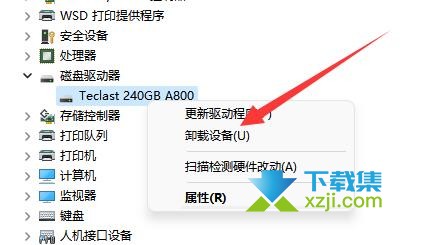Win11系统磁盘不显示内存怎么解决
听声音
在我们平常电脑的使用中,我们一般都会通过查看磁盘上显示的内存,得知我们的磁盘空间还剩多少,但是近期有部分Win11用户遇到了,磁盘不显示内存的情况,那么遇到这种问题应该怎么办呢?
方法一:
1、如果图示这个样子。
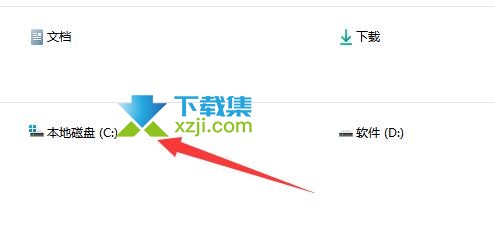
2、那么右键空白处,选择“查看”下的“平铺”。
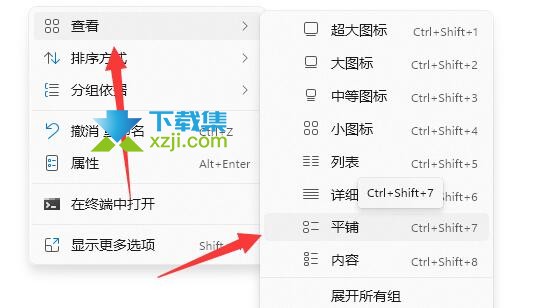
3、这样就能显示磁盘内存了。
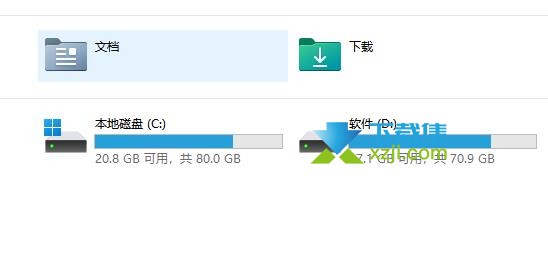
方法二:
1、如果不是显示问题,那么右键此电脑打开“管理”。
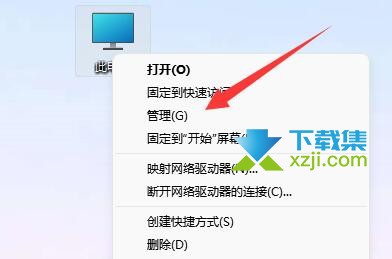
2、然后打开其中的“设备管理器”。
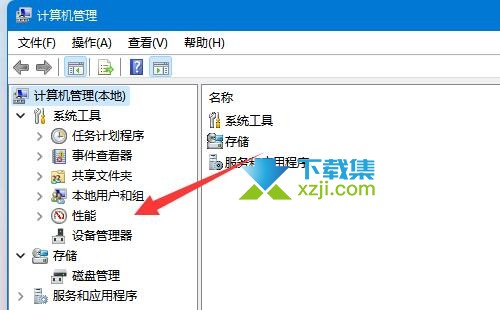
3、打开后将磁盘驱动器“卸载”并重启电脑即可解决。
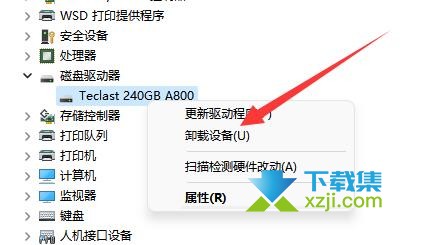
在我们平常电脑的使用中,我们一般都会通过查看磁盘上显示的内存,得知我们的磁盘空间还剩多少,但是近期有部分Win11用户遇到了,磁盘不显示内存的情况,那么遇到这种问题应该怎么办呢?
方法一:
1、如果图示这个样子。
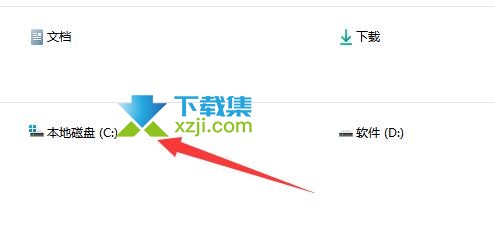
2、那么右键空白处,选择“查看”下的“平铺”。
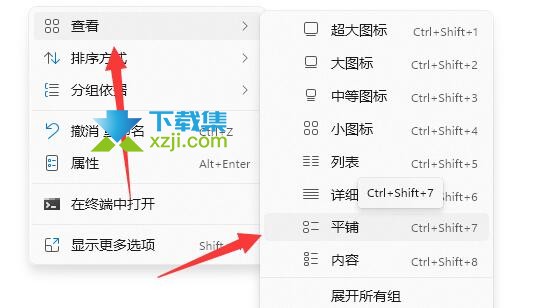
3、这样就能显示磁盘内存了。
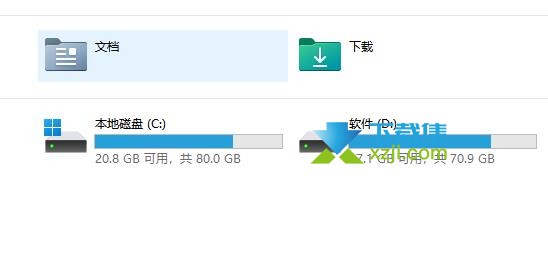
方法二:
1、如果不是显示问题,那么右键此电脑打开“管理”。
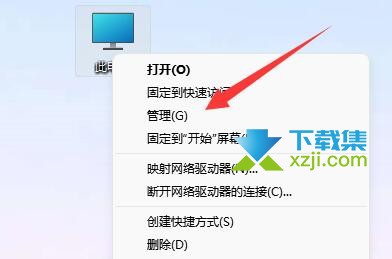
2、然后打开其中的“设备管理器”。
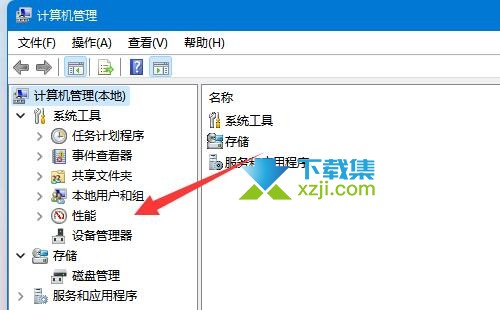
3、打开后将磁盘驱动器“卸载”并重启电脑即可解决。